Cómo solucionar el error 'Internet Explorer ha dejado de funcionar'
Cuando Internet Explorer muestra un mensaje de error que dice "Internet Explorer ha dejado de funcionar", hay algunas formas de volver a ejecutarlo.
Este problema puede ocurrir en Windows 10, Windows 8, y Windows 7 computadoras, y las posibles soluciones aquí se aplican solo a Internet Explorer (no Microsoft Edge). Microsoft ya no actualiza ni admite Internet Explorer. Antes de intentar corregir el error, considere actualizar a Microsoft Edge u otra versión actual. navegador web en lugar de.
Causas del mensaje 'Internet Explorer ha dejado de funcionar'
Como con muchos Ventanas problemas, el problema generalmente se reduce a que los programas no pueden acceder a archivos de biblioteca específicos conocidos como DLL (bibliotecas de vínculos dinámicos). Estos permiten que los programas se comuniquen, compartan datos y funcionen correctamente, pero cuando estos archivos se dañan o se extravían, las aplicaciones dejan de funcionar.
El error también puede deberse a archivos de caché dañados y complementos incompatibles.
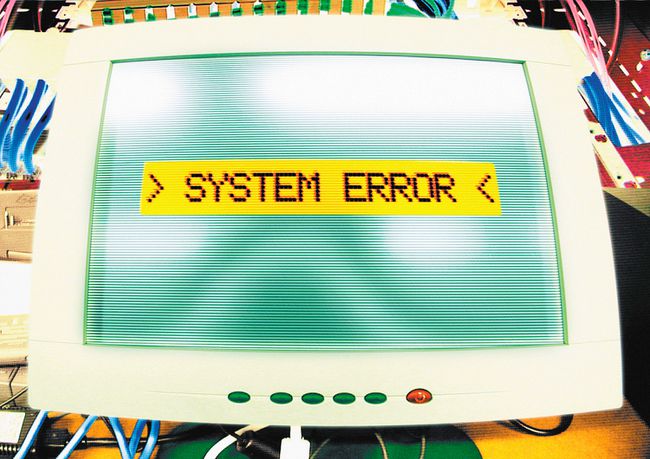
Cómo corregir errores de 'Internet Explorer ha dejado de funcionar'
La solución de problemas de los culpables más probables podría solucionar el problema para que pueda volver a su contenido en línea favorito.
Actualizar Windows e Internet Explorer. Es posible que los problemas que enfrenta se hayan abordado y solucionado en una actualización anterior. Como resultado, es fundamental asegurarse de tener la última versión de Windows instalada en su PC.
-
Restablecer la configuración de Internet Explorer. Restablecer Internet Explorer a su configuración predeterminada puede eliminar las modificaciones que hacen que el navegador se ralentice o deje de funcionar por completo.
Un restablecimiento deshabilita las barras de herramientas agregadas, restablece la página de inicio, elimina todo el historial web, borra todas las contraseñas guardadas y requiere que vuelva a iniciar sesión en todos sus sitios web.
Deshabilitar complementos. Abra Internet Explorer y desactive manualmente todos los complementos. Si esta solución soluciona el problema, entonces sabrá que uno de los complementos de terceros está afectando su experiencia de navegación. Vuelva a habilitar los complementos uno por uno, verificando si el error regresa. Si es así, desactive ese complemento en particular de forma permanente.
Restablecer zonas de seguridad. Microsoft Internet Explorer sigue un estricto conjunto de reglas de seguridad al acceder a la web. Estas reglas ocasionalmente se rompen, causando problemas.
Desactive la aceleración de software. Internet Explorer puede aprovechar la representación de software para mejorar su experiencia de navegación. Sin embargo, si su sistema no está configurado correctamente o tiene problemas con los gráficos, esta configuración podría agravar el problema.
Ejecute un solucionador de problemas de Windows. El uso de una herramienta de resolución de problemas integrada en Windows podría encontrar y solucionar el problema que hizo que Internet Explorer dejara de funcionar.
¿Sigue teniendo problemas?
Si no puede encontrar la raíz del problema, utilice un navegador web diferente, como el navegador Microsoft Edge, o alternativas como Google Chrome o Mozilla Firefox.
Si no puede (o no desea) diagnosticar y solucionar el problema, considere obteniendo ayuda de un servicio de reparación de confianza. Microsoft ya no es compatible con Internet Explorer y es poco probable que ponerse en contacto con su departamento de servicio al cliente ayude.
